Windows server 2008 R2共享文件配置和web网站的发布 试题一(Windows部分)
- 设置虚拟机与本机互通
- 设置虚拟机IP
- 关闭虚拟机防火墙
- 设置本机IP
- 测试本机与虚拟机是否可以互通
- 开启文件共享
- function discovery resource publication服务的开启
- SSDP Discovery服务的开启
- UPNP Device Host服务的开启
- 新建文件夹并设置共享
- web网站的发布
- web服务器(IIS)的安装
- 测试web服务器是否安装成功
- 发布试题一的web网页
设置虚拟机与本机互通
修改本机IP地址为:192.168.1.10,子网掩码为:255.255.255.0,网关为:192.168.1.1,将虚拟机windows server 2008服务器IP地址设为:192.168.1.1,子网掩码为:255.255.255.0,在本机使用拼命令测试能否成功连接服务器,并截图以zw1为名保存到考生文件下。
在服务器D盘创建myweb文件夹,设置共享请允许任何用户访问,在本机测试能否成功访问该文夹,并截图以zw2为名保存到考生文件下。
设置虚拟机IP
第一步 点击服务管理器
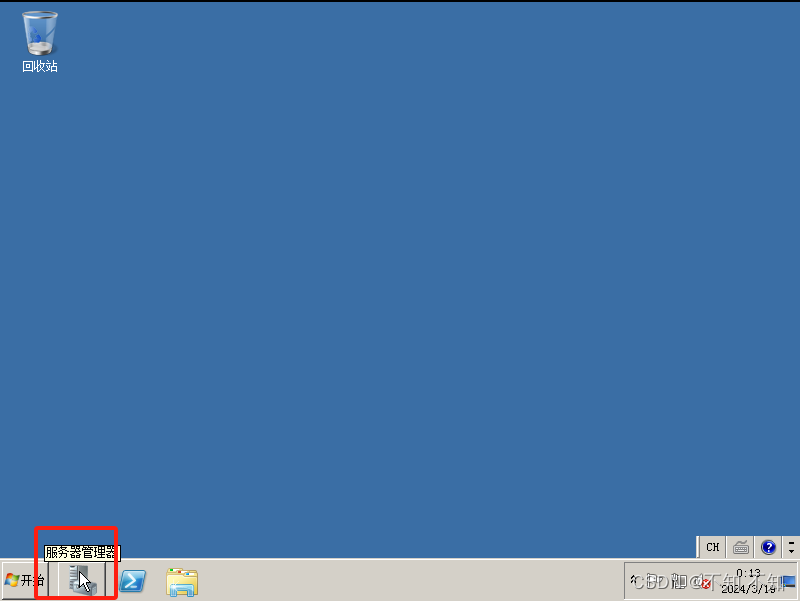
第二步 点击查看网络连接

第三步 选择本地连接,右键点击属性
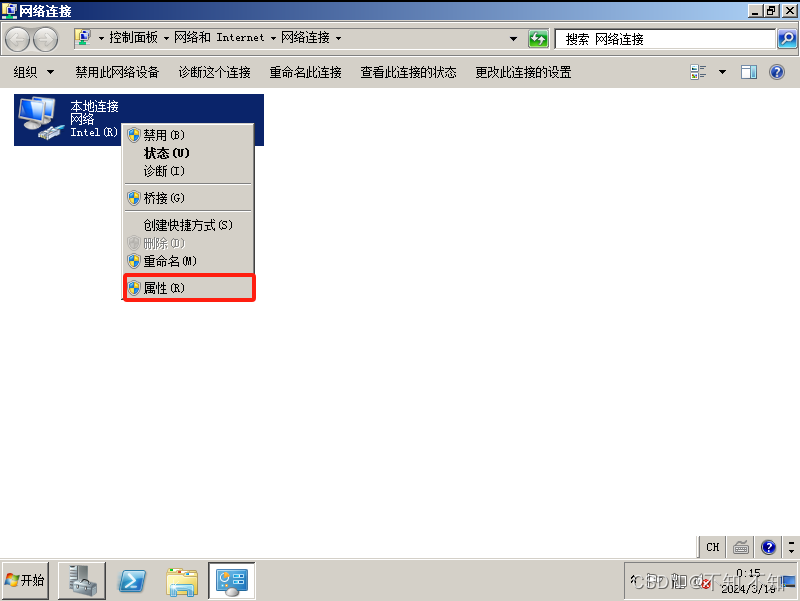
第四步 双击Internet协议版本4
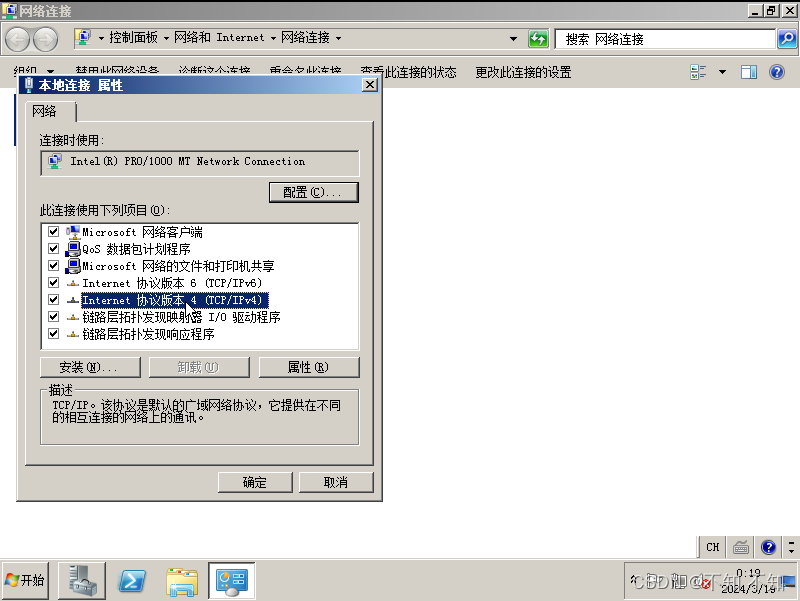
第五步 勾选使用下面的IP地址,设置IP地址为192.168.1.1,子网掩码为255.255.255.0,点击确定
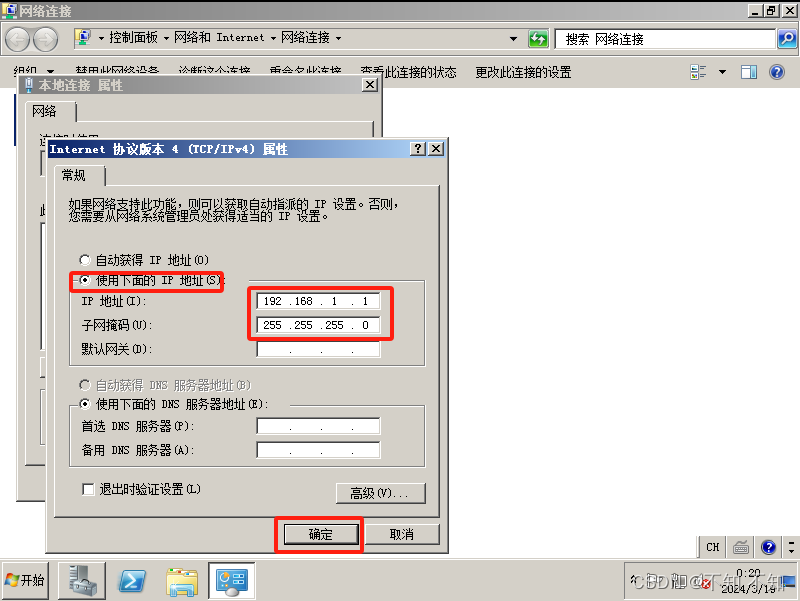
关闭虚拟机防火墙
第一步 点击开始菜单,选择控制面板
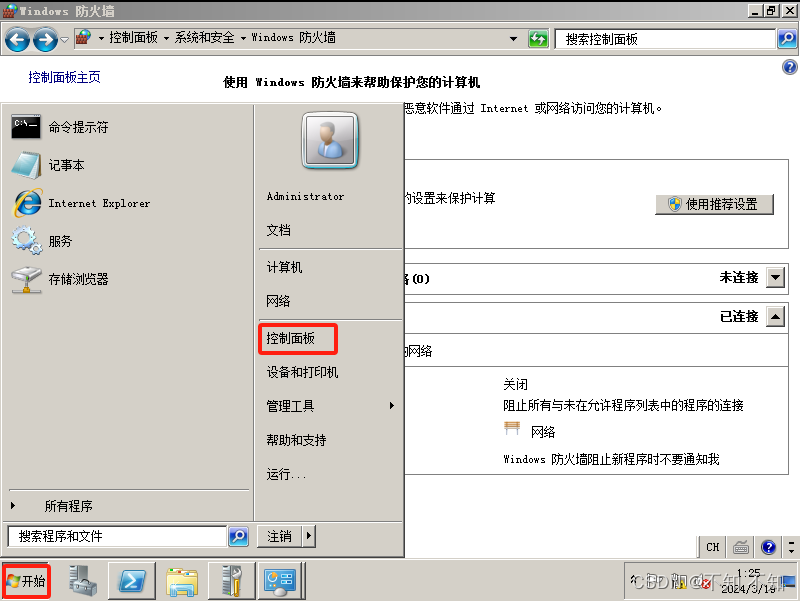
第二步 点击检查防火墙状态
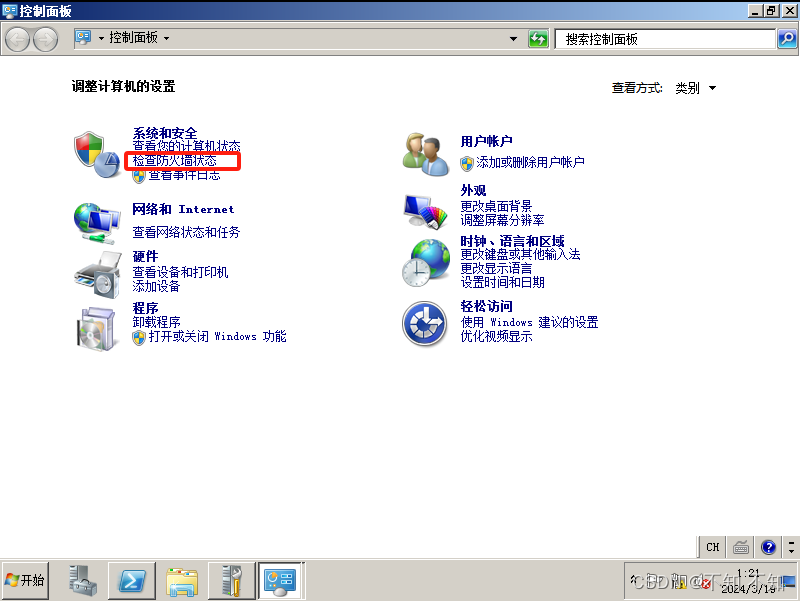
第三步 点击打开或关闭Windows防火墙
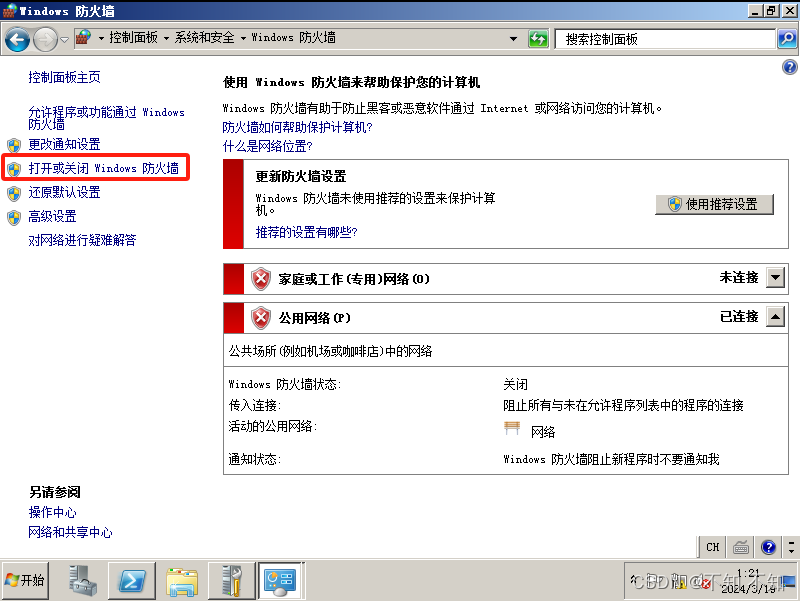
第四步 勾选专用网络和公用网络关闭Windows防火墙,点击确定
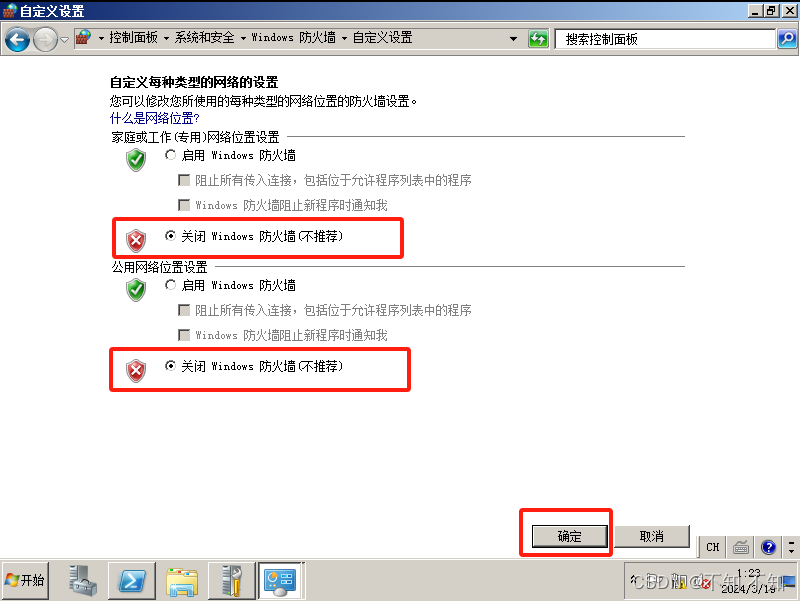
设置本机IP
第一步 打开控制面板,点击查看网络状态和任务
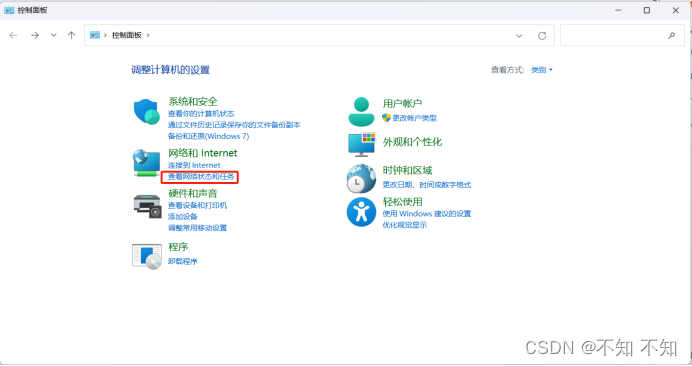
第二步 点击更改适配器设置
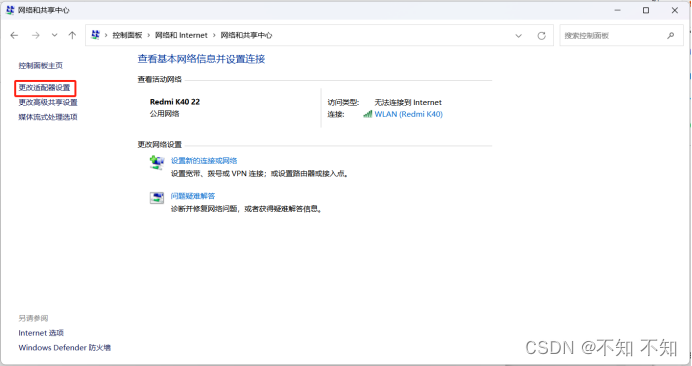
第三步 点击你的网卡,无线连接一般为WLAN属性,有线连接为以太网属性,点击进入Internet协议版本4
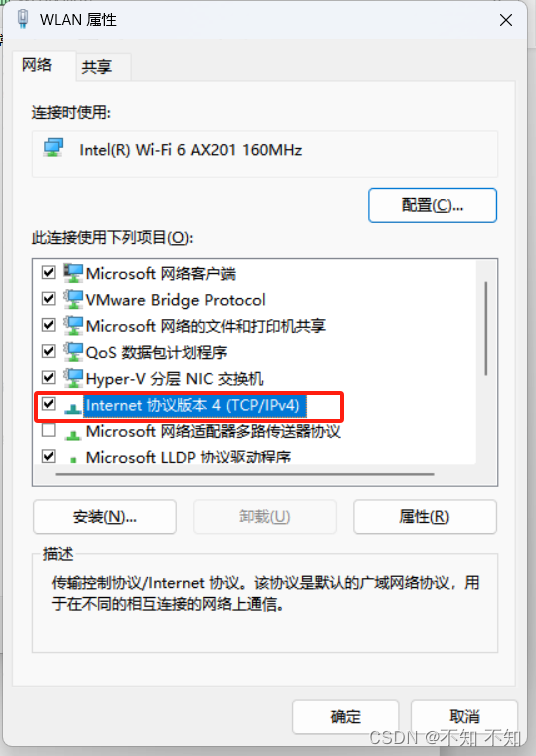
第四步 设置IP地址为192.168.1.10,子网掩码为255.255.255.0,默认网关为192.168.1.1,设置完之后点击确定
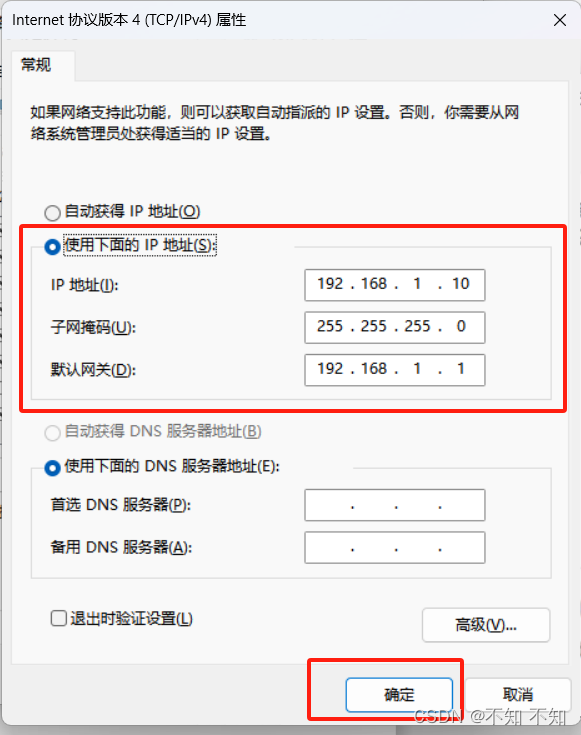
测试本机与虚拟机是否可以互通
通过本机cmd命令行,输入ping 192.168.1.1,测试与虚拟机是否互通,出现下图状态,表示本机与虚拟机已通
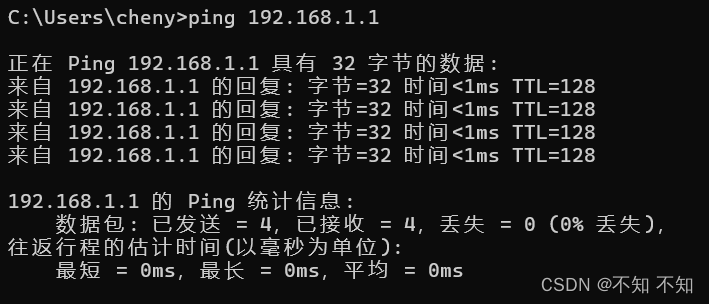
通过虚拟机Windows PowerShell 使用ping 192.168.1.10,测试与本机是否互通,出现下图状态,表示虚拟机与本机已通
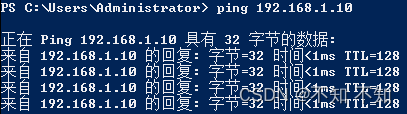
开启文件共享
开启文件共享需要开启以下三个服务:
function discovery resource publication
SSDP Discovery
UPNP Device Host首先点击开始菜单,然后点击管理工具,再点击服务
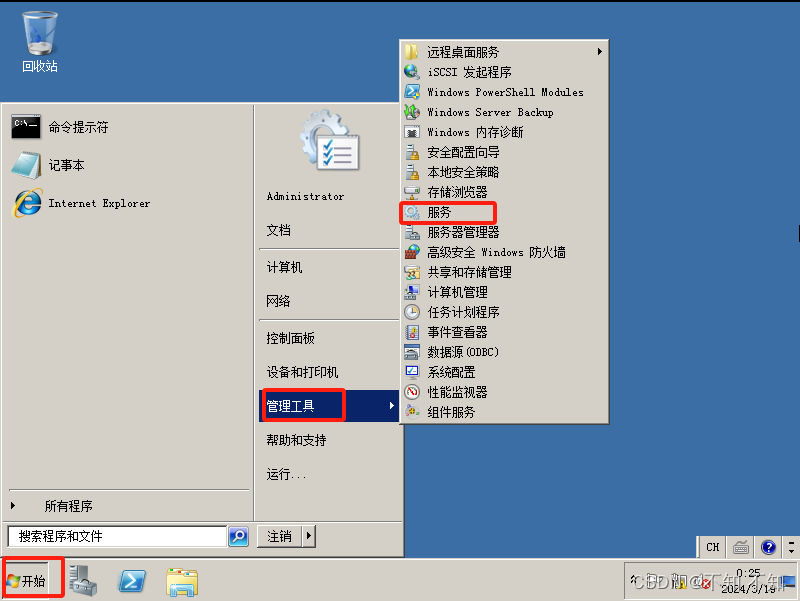
function discovery resource publication服务的开启
选择function discovery resource publication服务,右键选择属性
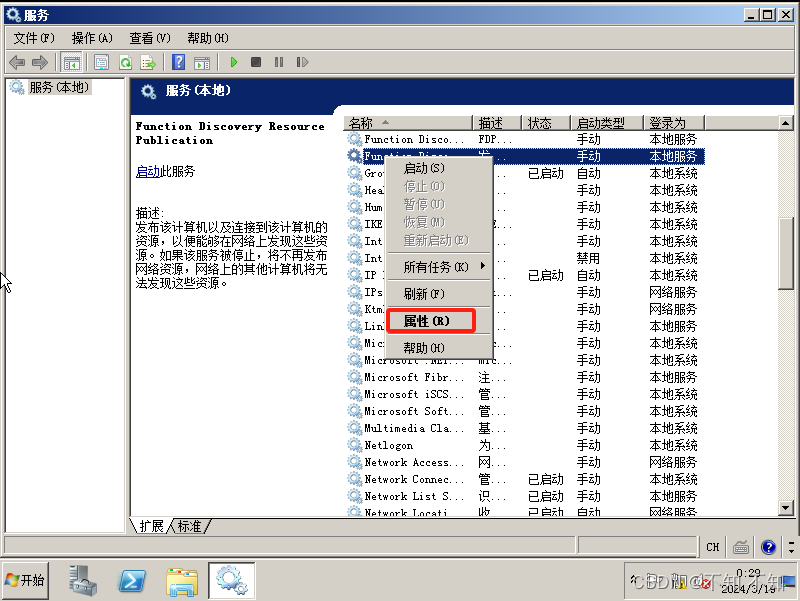
将启动类型修改为自动,点击应用
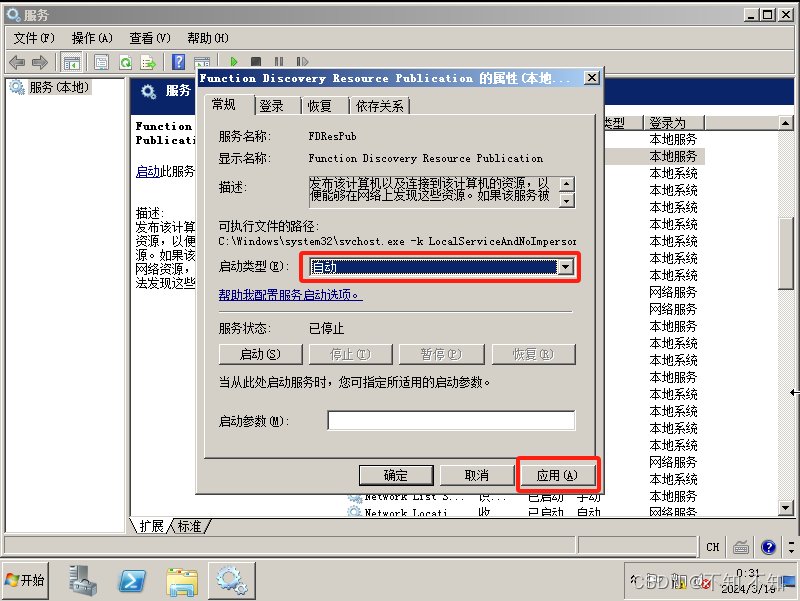
点击启动此服务
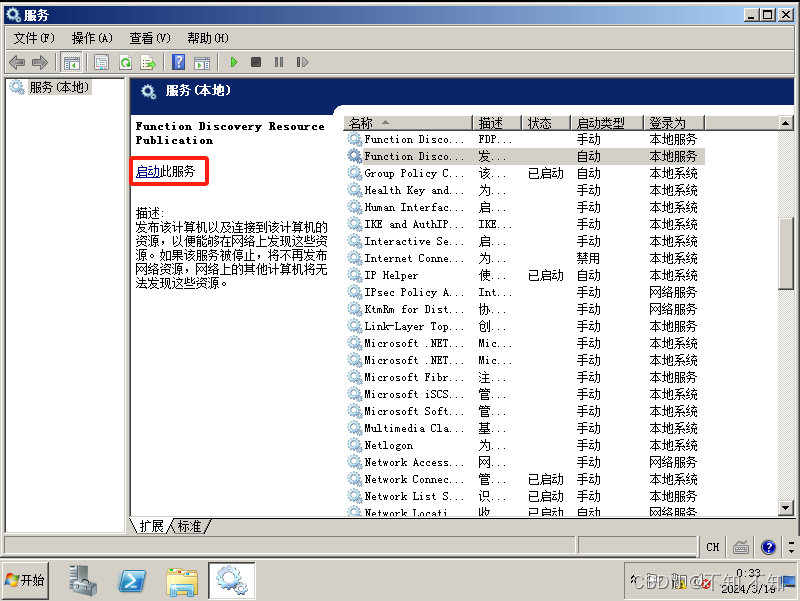
当function discovery resource publication服务状态显示为已启动,function discovery resource publication表示服务已开启
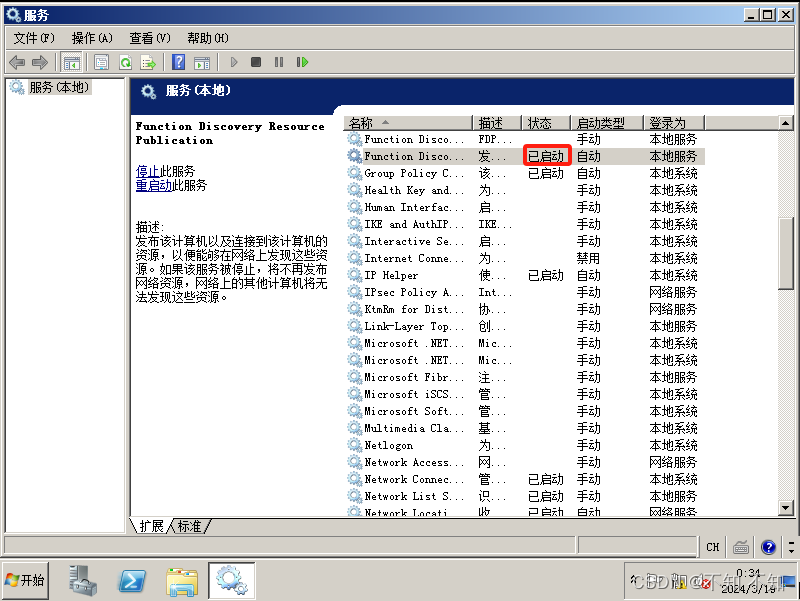
SSDP Discovery服务的开启
选择SSDP Discovery服务,右键选择属性

将启动类型修改为自动,点击应用

点击启动此服务
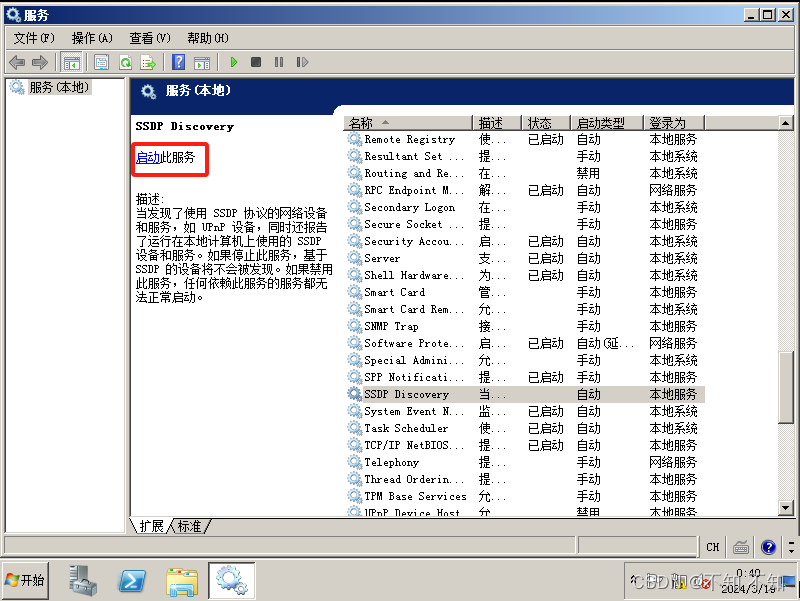
当SSDP Discovery服务状态显示为已启动,表示SSDP Discovery服务已开启
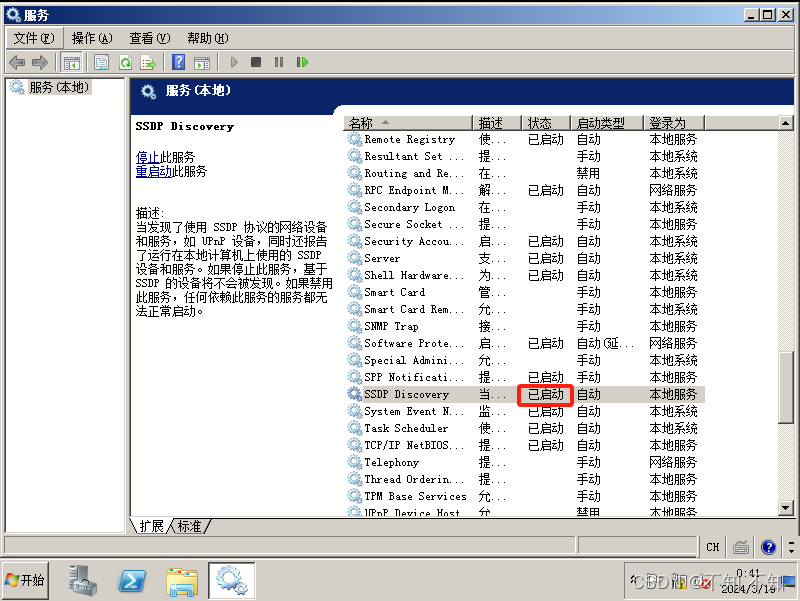
UPNP Device Host服务的开启
选择UPnP Device Host服务,右键选择属性
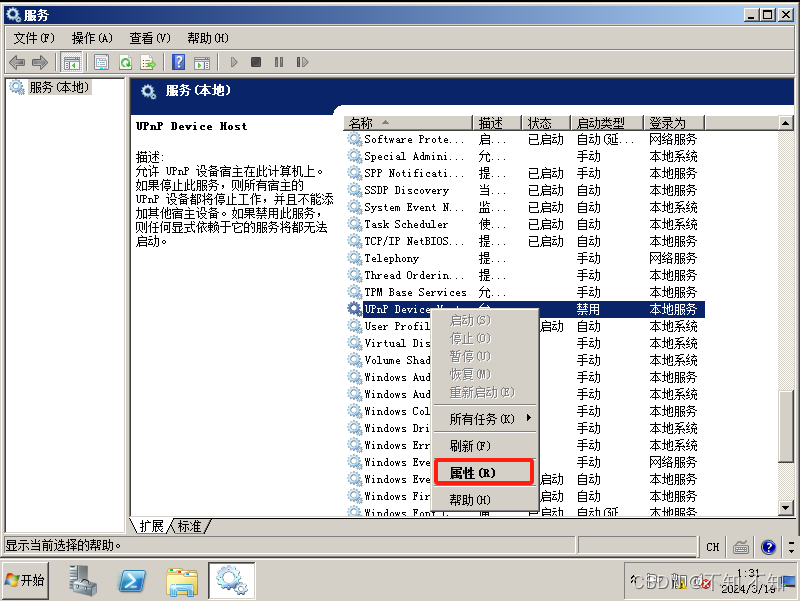
将启动类型修改为自动,点击应用
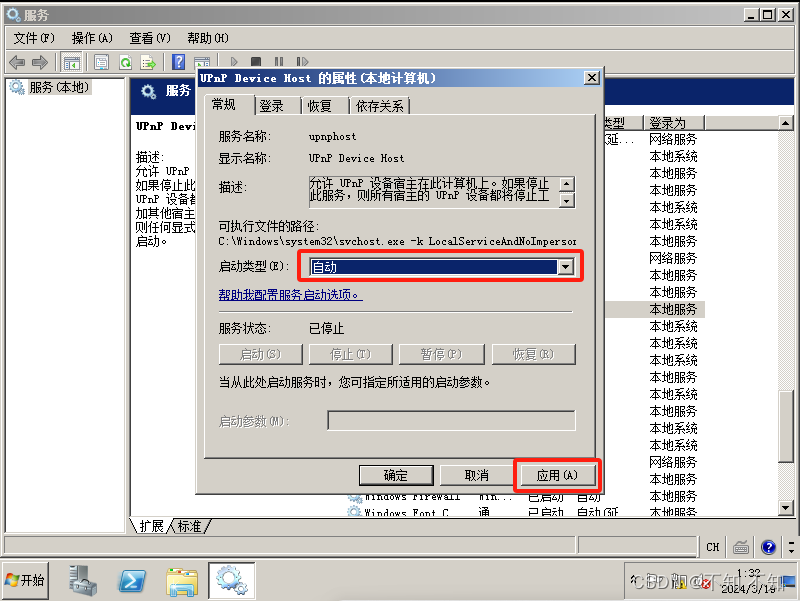
点击启动此服务
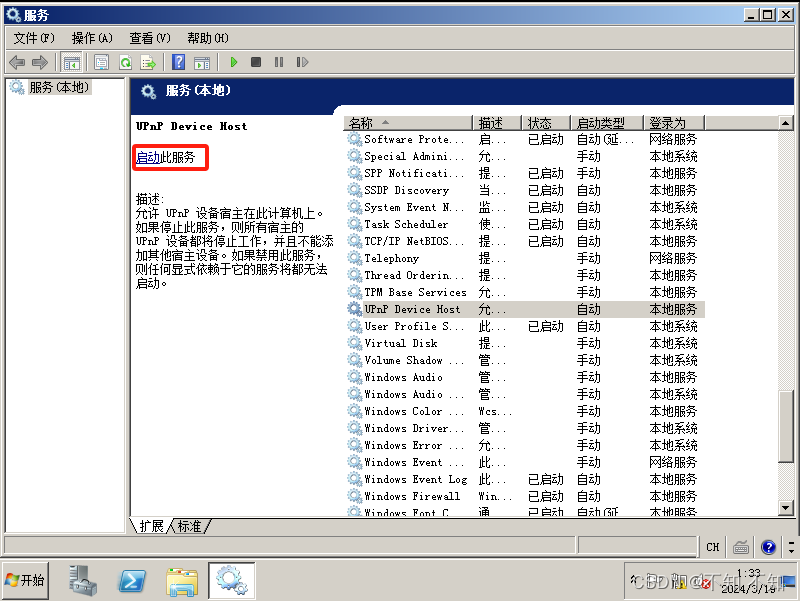
当UPnP Device Host服务状态显示为已启动,表示UPnP Device Host服务已开启
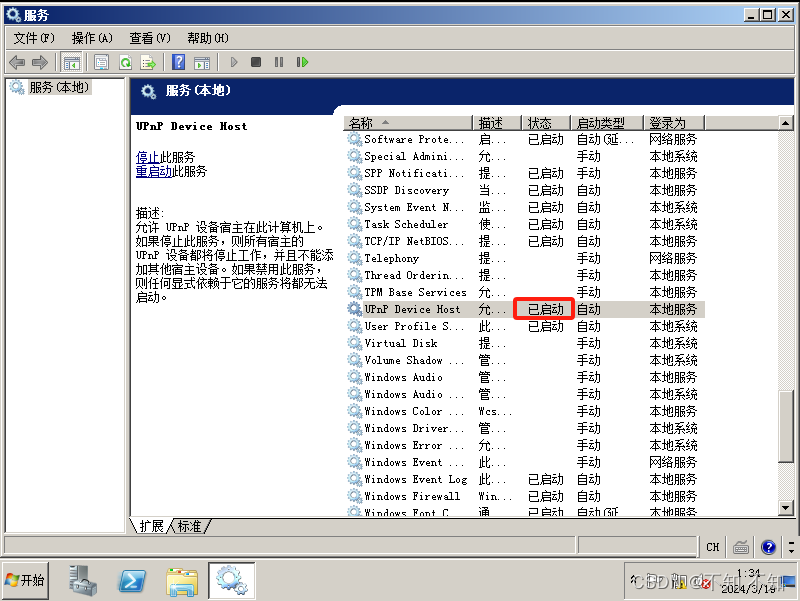
新建文件夹并设置共享
先点击window资源管理器,再点击计算机,最后双击本地磁盘D,打开D盘
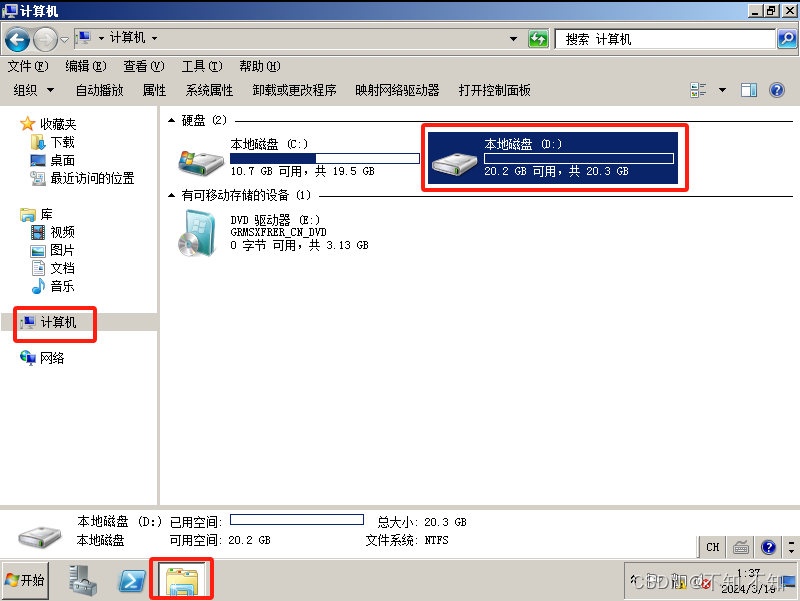
右键选择新建,点击文件,命名为myweb
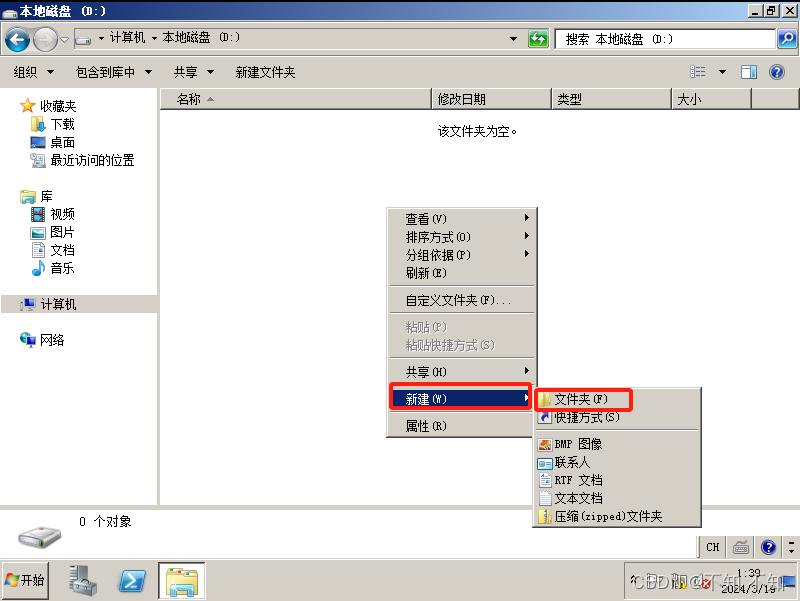
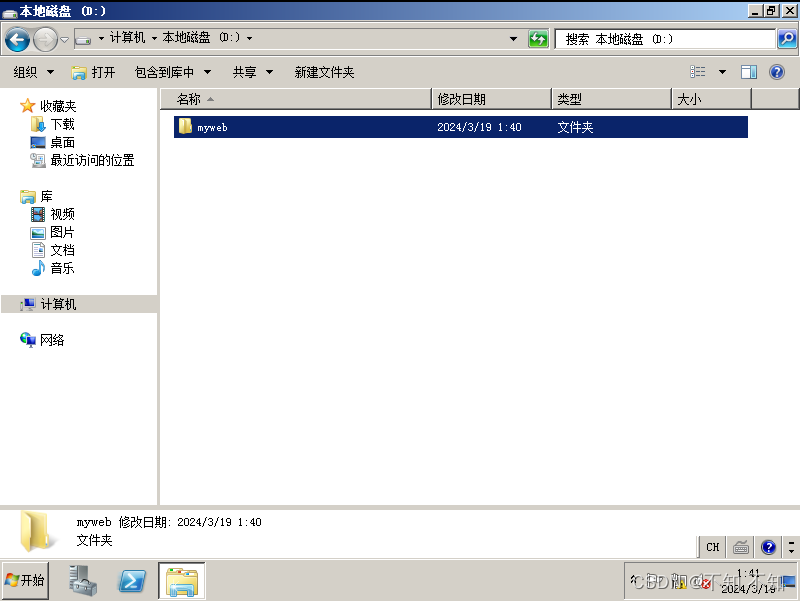 右键myweb,点击属性
右键myweb,点击属性
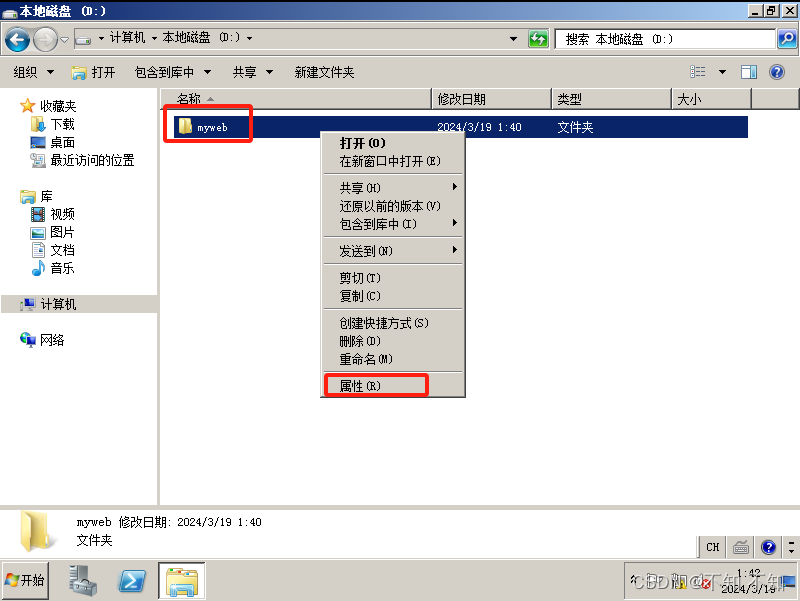
先点击共享选项卡,再点击共享(S)
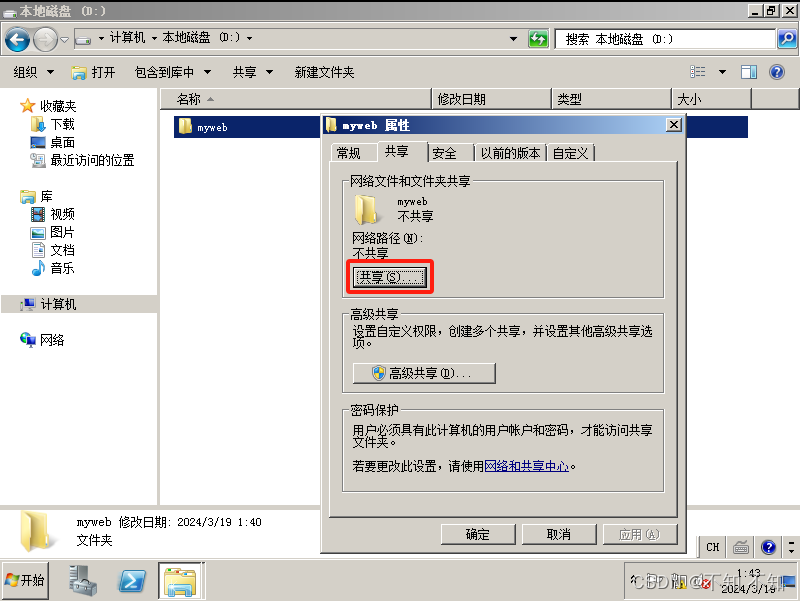
点击下拉列表按钮,选择Everyone,点击添加
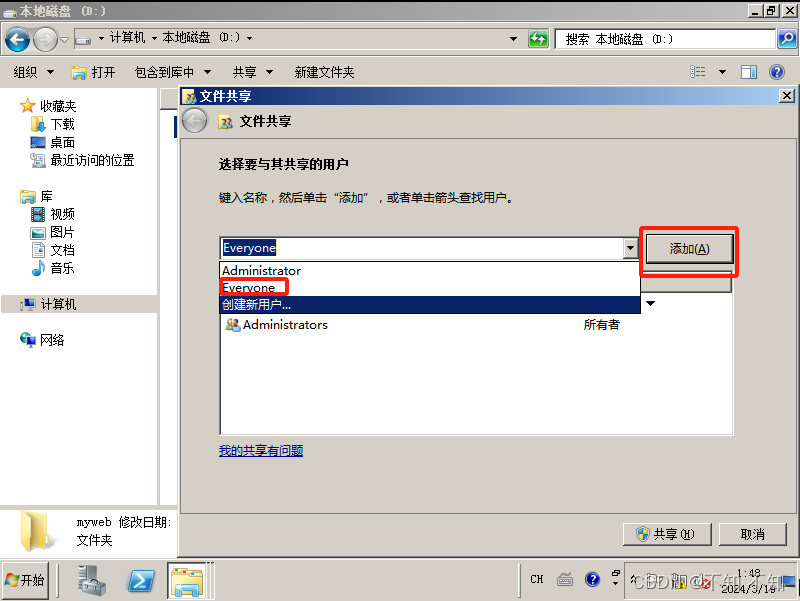
点击Everyone 权限级别设置读写权限
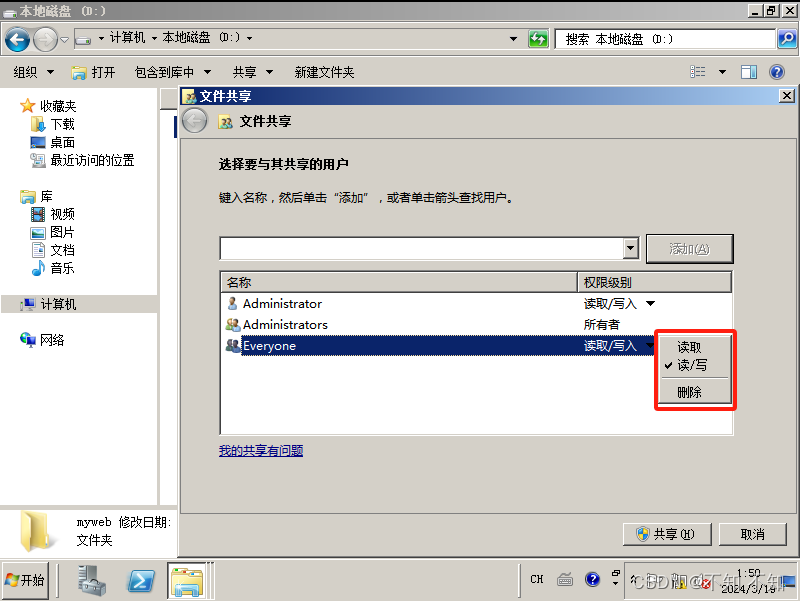
点击共享,等待完成设置共享
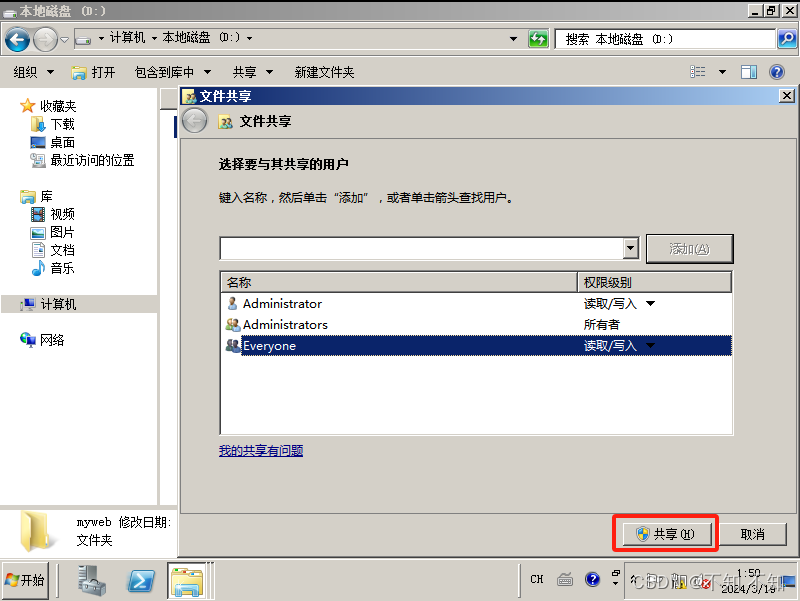
文件夹已共享,点击完成
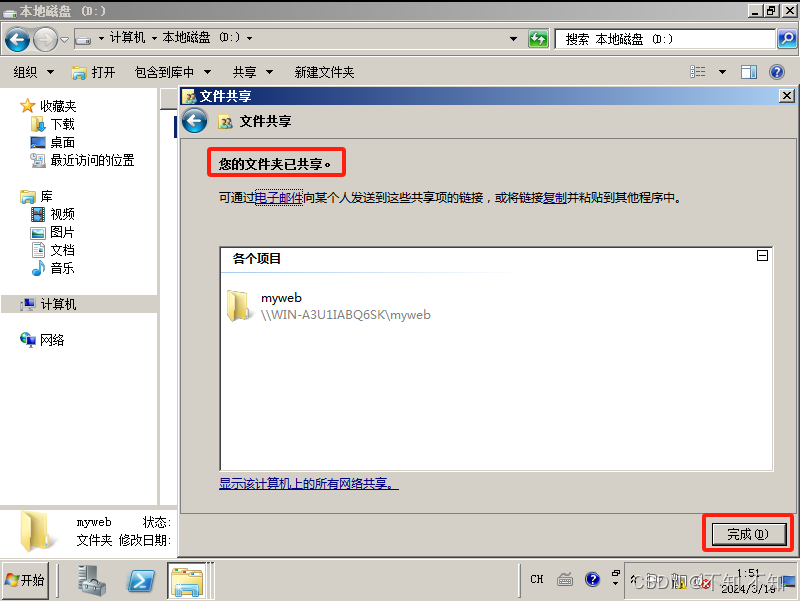
点击网络和共享中心
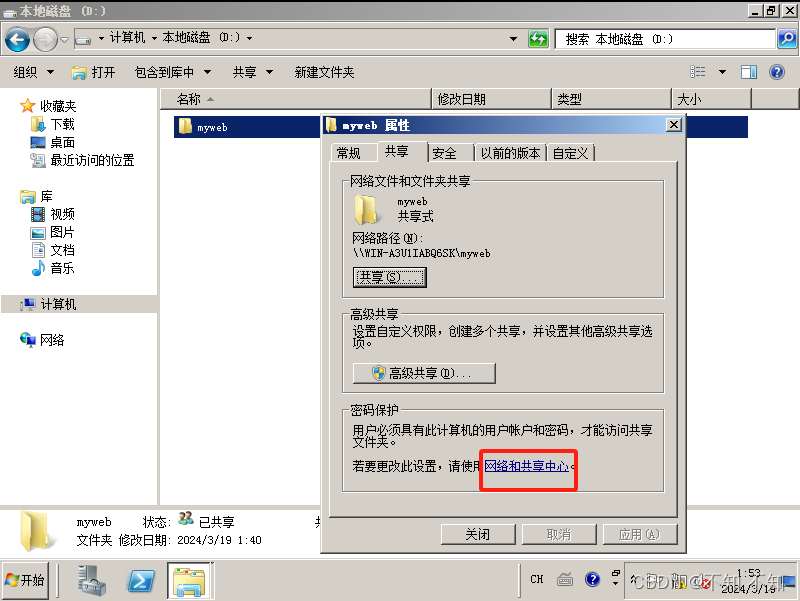
分别勾选启用网络发现、启用文件和打印机共享、启用共享以便访问网络的用户可以读取和写入公用文件夹中的文件、关闭密码保护共享,点击保存修改。
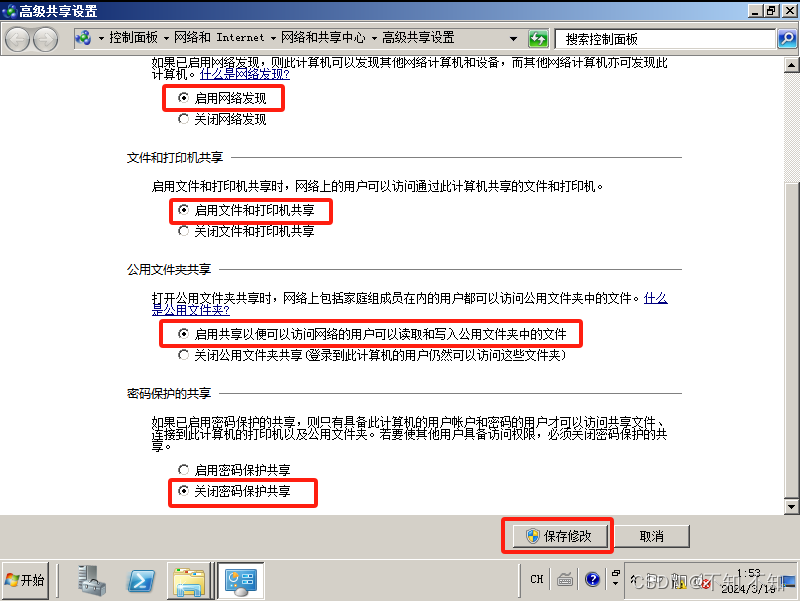
最后在本机网络发现,找到虚拟机
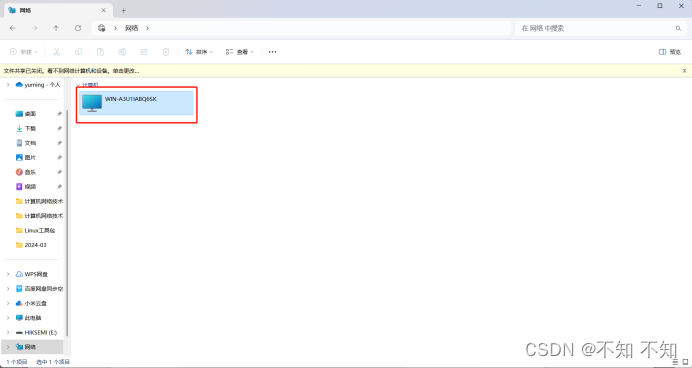
点击打开myweb文件夹
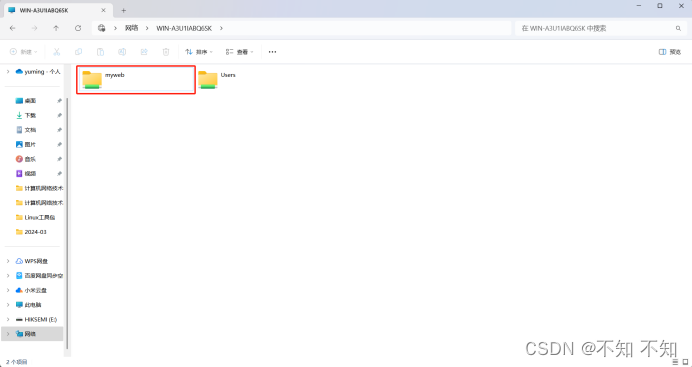
将试题一的网页制作的网页及文件导入到myweb文件夹中
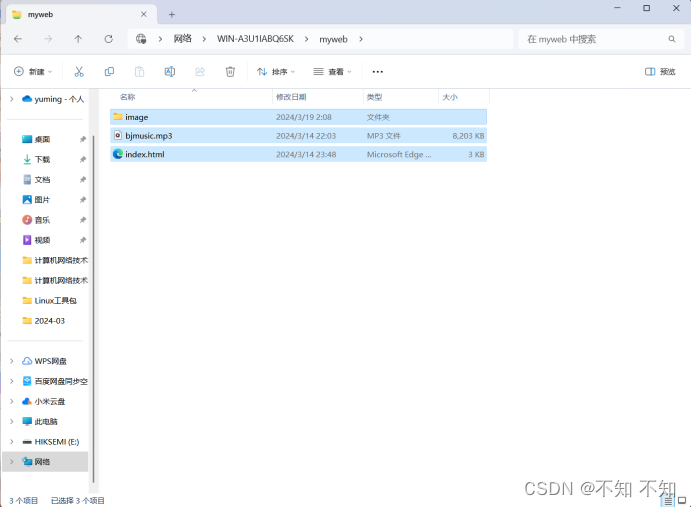
web网站的发布
web服务器(IIS)的安装
先点击服务管理器,选择角色,在点击添加角色
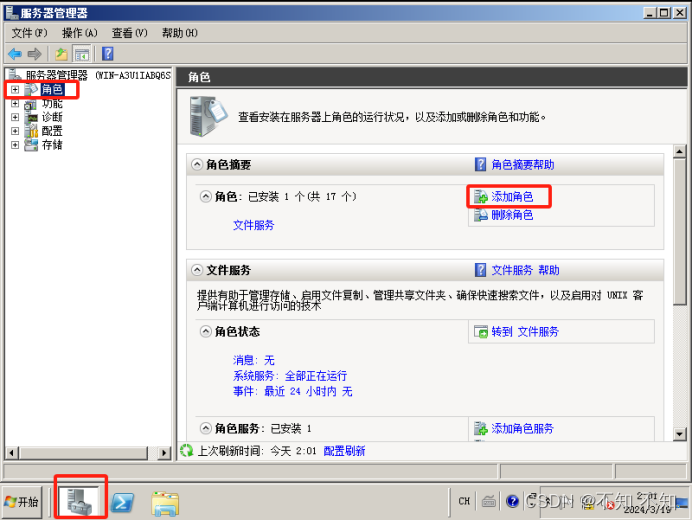
选择服务器角色,勾选web服务器(IIS),点击下一步
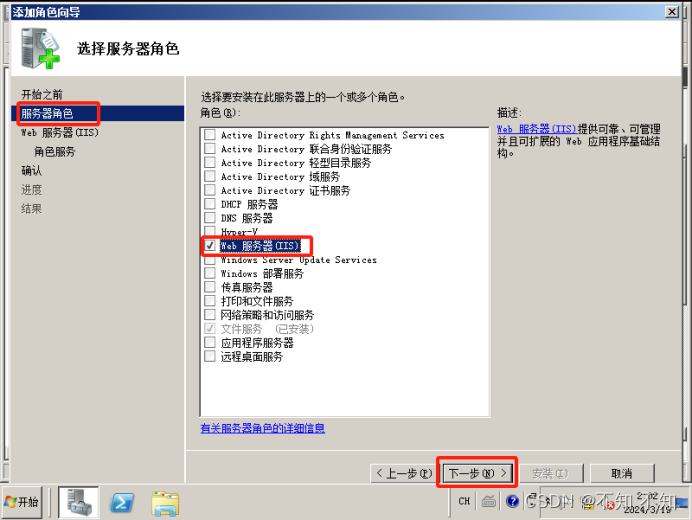
点击下一步
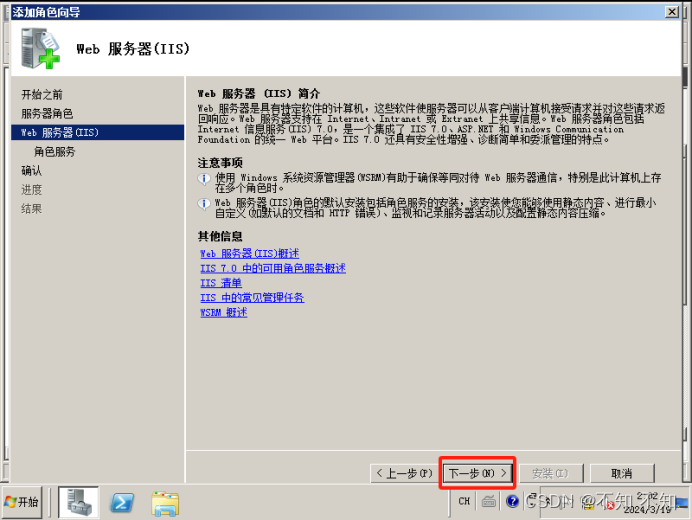
默认设置,点击下一步
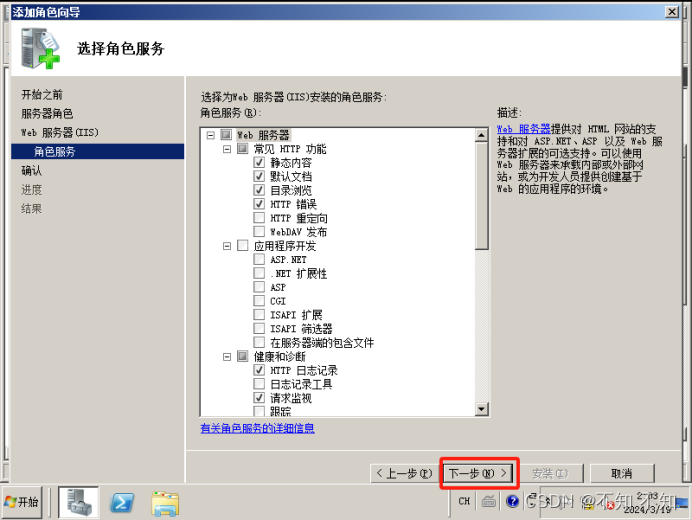
点击安装
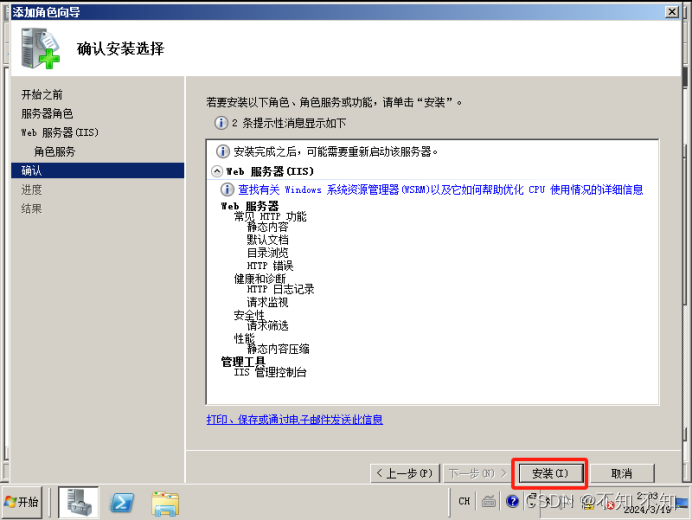
等待安装
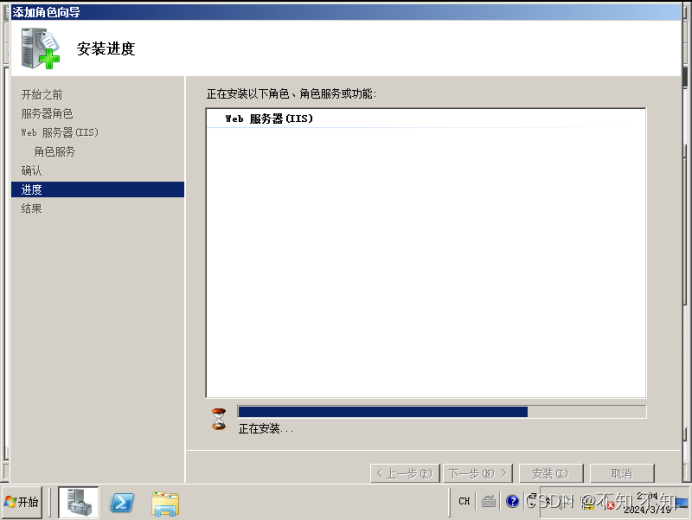
显示完成安装
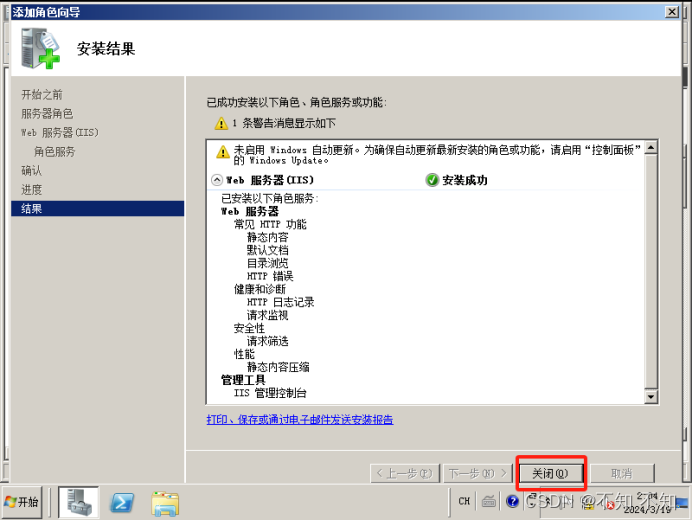
测试web服务器是否安装成功
先点击开始菜单,再点击管理工具,最后点击Internet信息服务(IIS)管理器
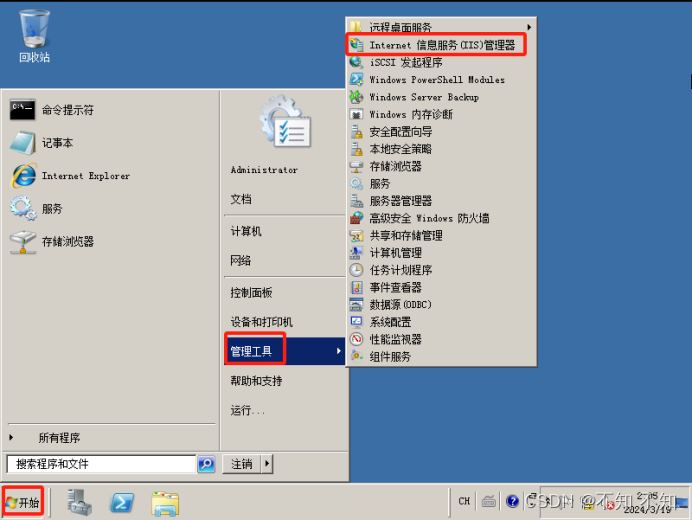
点击Default Web Site,再点浏览*:80(http)
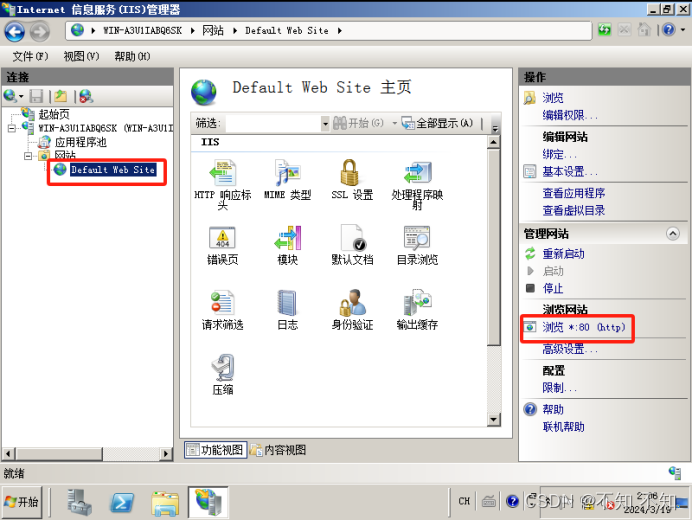
浏览器显示该页面,表示Internet信息服务(IIS)管理器安装成功并可以打开网页

发布试题一的web网页
通过共享目录myweb,将上一步创建的网站资源复制到windows server 2008服务器中。
在windows server 2008服务器中创建web服务,站点路径为D盘下的myweb文件夹。并在本机中尝试访问该站点,将结果截图以wzfb为名保存到考生文件夹。
选中Default Web Site,右键点击删除该默认网站
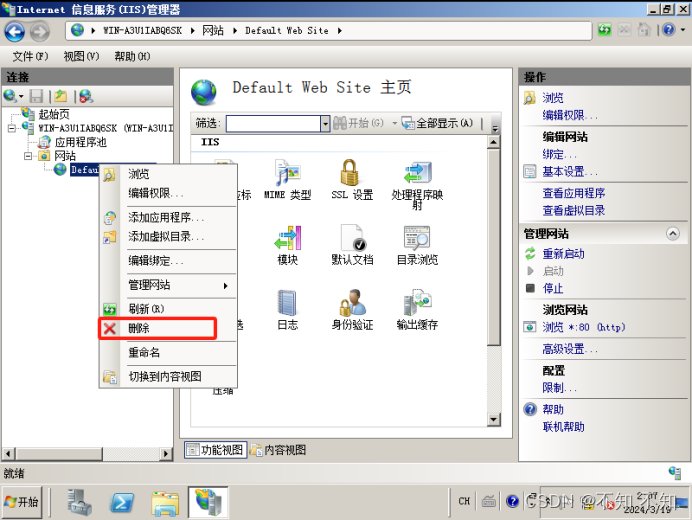
选中网站,右键点击添加网站
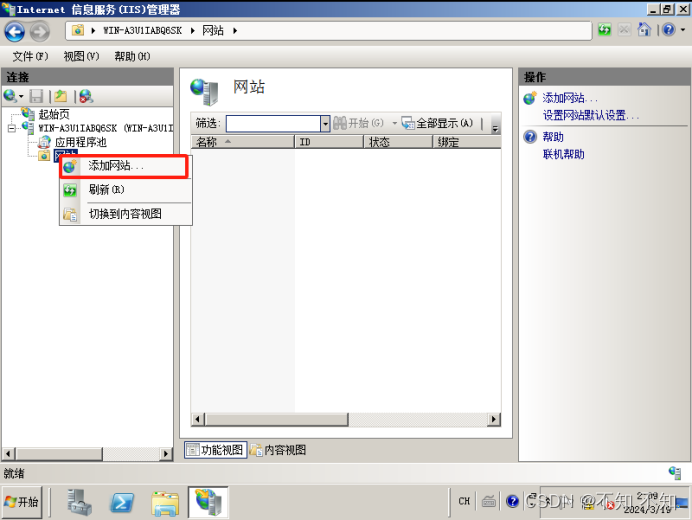
设置网站的名称为dongjianghu,物理路径设置为D:\myweb,IP地址设置为192.168.1.1,点击确定
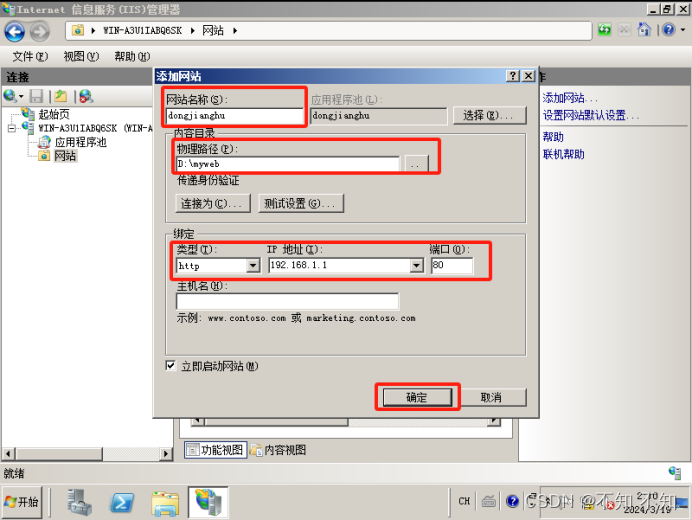
点击浏览192.168.1.1:80(http)
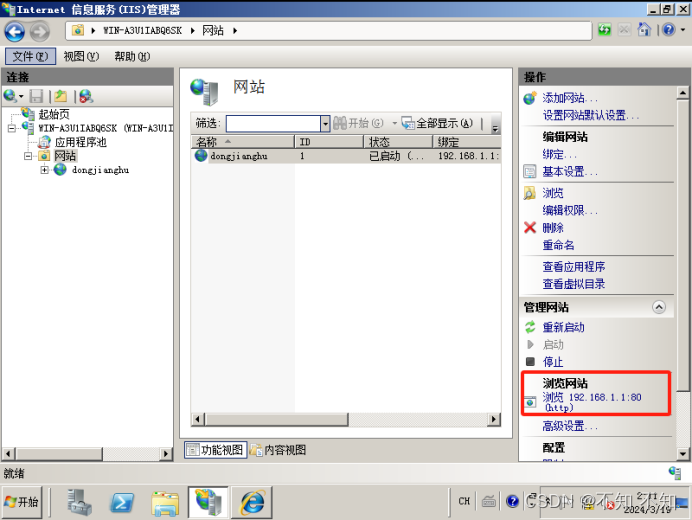
自动跳转到虚拟机IE浏览器,显示该网页表示web网页部署完成
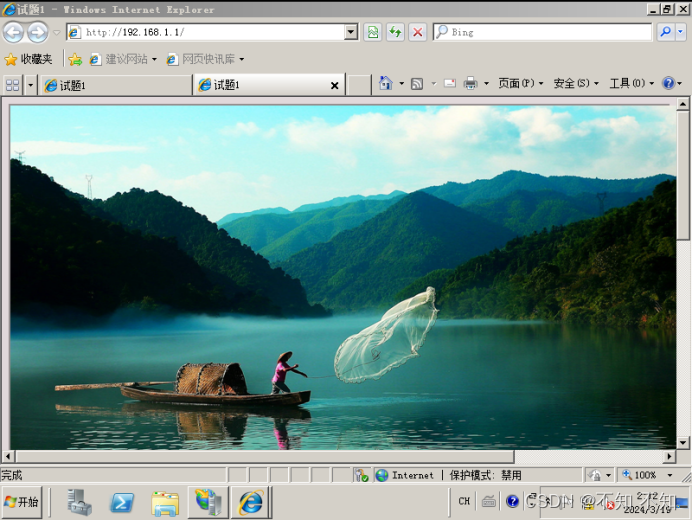
在本机浏览器中输入虚拟机地址(192.168.1.1)也可以浏览虚拟机部署的web网页
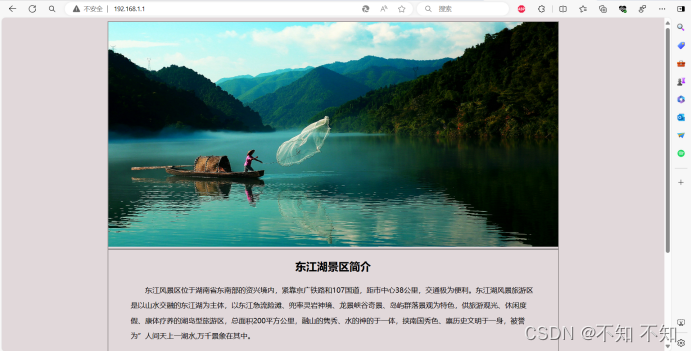
(A~C))







)



)



)
)

